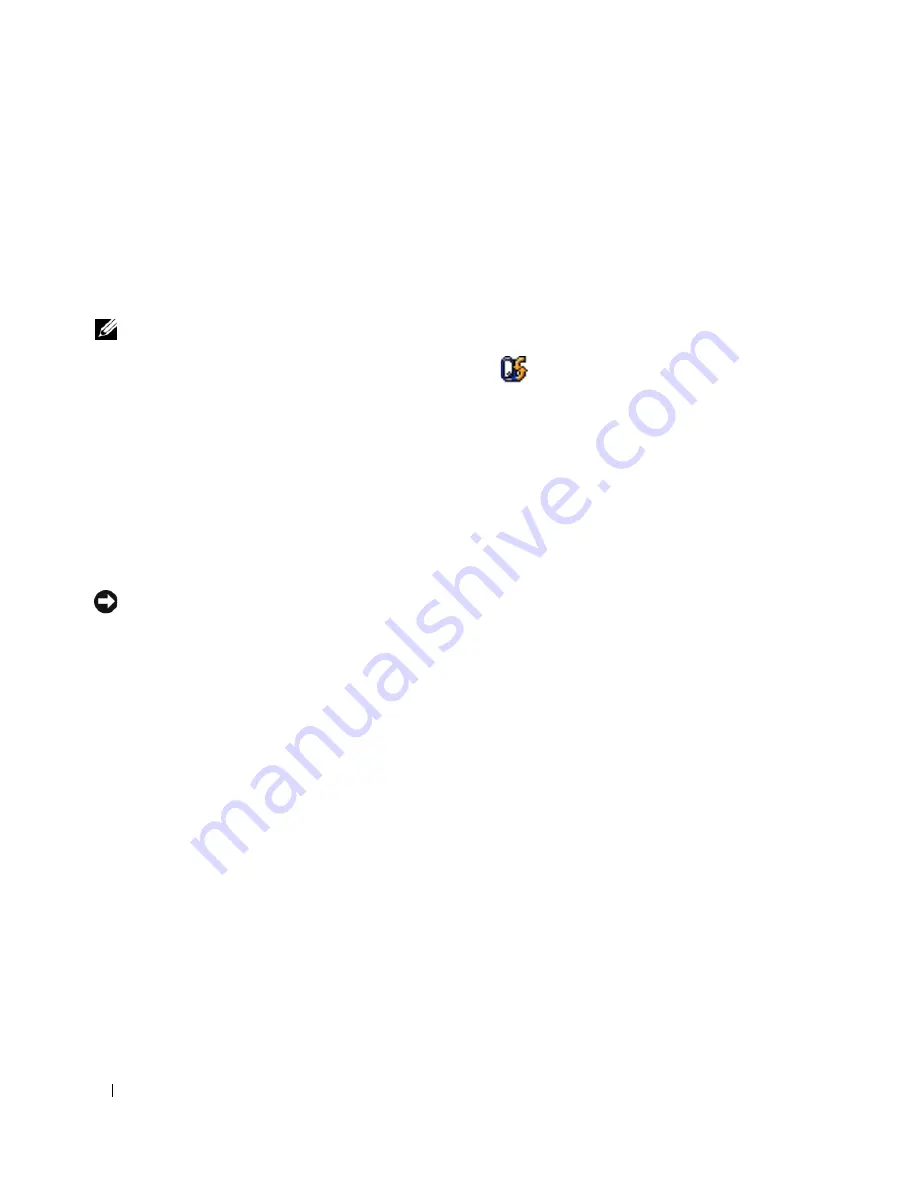
112
Szybki informator o systemie
Sprawdzanie poziomu naładowania akumulatora
W celu sprawdzenia poziomu naładowania akumulatora należy
nacisnąć
przycisk stanu, umieszczony na
mierniku naładowania akumulatora, aby włączyć lampki poziomu naładowania. Każda lampka oznacza około
20% pełnego naładowania akumulatora. Jeśli akumulator jest np. naładowany na 80%, świecą się cztery
lampki. Jeśli nie świeci się żadna lampka, akumulator nie jest naładowany.
Sprawdzanie pojemności akumulatora
UWAGA:
Zużycie akumulatora można sprawdzić albo za pomocą miernika naładowania na akumulatorze, co zostało
opisane poniżej, albo za pomocą miernika akumulatora w programie Dell QuickSet. Aby uzyskać więcej informacji na temat
funkcji QuickSet, należy kliknąć prawym przyciskiem myszy ikonę
na pasku zadań, a następnie wybrać opcję
Help
(Pomoc).
Aby sprawdzić stopień zużycia akumulatora za pomocą miernika naładowania, należy
nacisnąć i przytrzymać
przycisk stanu na mierniku naładowania akumulatora przez przynajmniej 3 sekundy. Jeśli nie zaświeci się
żadna lampka, oznacza to, że akumulator jest w dobrym stanie, czyli jego maksymalna pojemność wynosi
przynajmniej 80% oryginalnej pojemności. Każda lampka oznacza narastający wzrost zużycia. Zapalenie się
pięciu lampek oznacza, że maksymalna pojemność spadła poniżej 60% oryginalnej pojemności, a więc
akumulator należy wymienić. Więcej informacji o czasie pracy akumulatora można znaleźć w części „Dane
techniczne” w
Przewodniku użytkownika
.
Ostrzeżenie dotyczące rozładowania akumulatora
POUCZENIE:
Aby nie utracić i nie uszkodzić danych, należy zapisać pracę zaraz po otrzymaniu ostrzeżenia o niskim
poziomie naładowania akumulatora. Następnie należy podłączyć komputer do gniazda elektrycznego. Jeśli akumulator
rozładuje się całkowicie, przejście w tryb hibernacji nastąpi automatycznie.
Okno zawierające ostrzeżenie jest wyświetlane, gdy akumulator rozładuje się w około 90%. Gdy poziom
naładowania akumulatora jest krytycznie niski, komputer zostaje przestawiony w tryb hibernacji.
Ustawienia alarmów akumulatora można zmienić w programie QuickSet lub w oknie
Power Options
Properties
(Właściwości: Opcje zasilania). W części „Konfigurowanie ustawień zarządzania energią”
w
Podręczniku użytkownika
można znaleźć informacje na temat uzyskiwania dostępu do programu QuickSet
i okna
Power Options Properties
(Właściwości: Opcje zasilania).
Oszczędzanie energii akumulatora
Aby oszczędzać energię zgromadzoną w akumulatorze, należy postępować w następujący sposób:
•
Jeśli jest to możliwe, podłączaj komputer do gniazda elektrycznego, ponieważ czas eksploatacji
akumulatora jest w dużym stopniu zależny od częstotliwości użytkowania i ładowania.
•
Przełączaj komputer w tryb gotowości lub tryb hibernacji, jeśli pozostawiasz go bez nadzoru na długi
czas. Więcej informacji na temat trybów gotowości i hibernacji można znaleźć w części „Tryby
zarządzania energią” w
Podręczniku użytkownika
.
Содержание Precision M90 PP05XA
Страница 4: ...4 Contents ...
Страница 22: ...22 Quick Reference Guide ...
Страница 28: ...28 Indholdsfortegnelse ...
Страница 46: ...46 Hurtig referenceguide ...
Страница 49: ...w w w d e l l c o m s u p p o r t d e l l c o m Langaton Dell Precision M90 työasema Pikaopas Malli PP05XA ...
Страница 52: ...52 Sisältö ...
Страница 70: ...70 Pikaopas ...
Страница 76: ...76 Innhold ...
Страница 94: ...94 Hurtigveiledning ...
Страница 100: ......
Страница 124: ...124 Содержание ...
Страница 145: ...w w w d e l l c o m s u p p o r t d e l l c o m Dell Precision M90 Mobil arbetsstation Snabbreferensguide Modell PP05XA ...
Страница 148: ...148 Innehåll ...
Страница 166: ...166 Snabbreferensguide ...
Страница 171: ... מהיר עזר מדריך 190 ...
Страница 189: ... עניינים תוכן 172 ...
Страница 192: ...www dell com support dell com Dell Precision M90 Mobile Workstation מהיר עזר מדריך PP05XA דגמים ...
















































